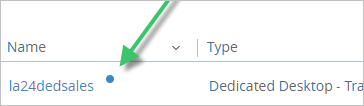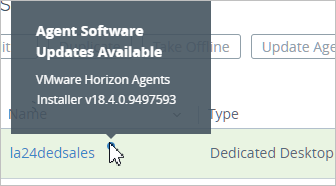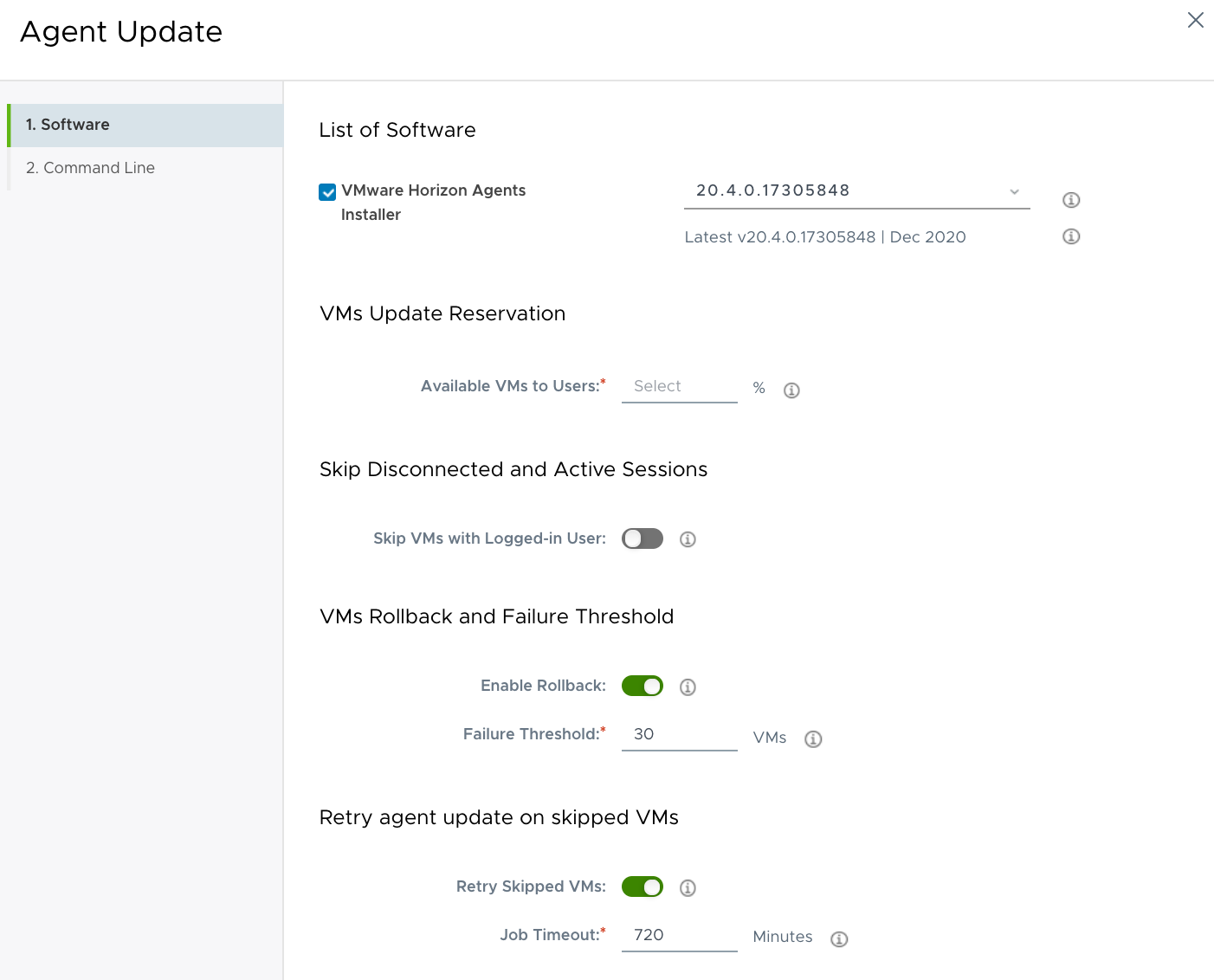更新专用 VDI 桌面分配使用的映像后,要更新该分配中的已分配桌面,您可以在“分配”页面上更新该分配。
要在更精细的桌面级别更新代理软件,请参阅在专用 VDI 桌面分配中为单个桌面更新代理软件。下面的过程更为广泛,允许您在分配级别更新代理软件。
有关代理更新功能如何在 Horizon Cloud 中用于专用 VDI 桌面分配的简要说明,请参阅 代理更新功能如何用于专用 VDI 桌面分配。
重要说明: 这些步骤适用于专用 VDI 桌面分配,而不适用于浮动 VDI 桌面分配。有关在浮动 VDI 桌面分配中更新代理的信息,请参阅
Horizon Cloud 容器 - 更新浮动 VDI 桌面分配使用的映像的代理软件。
小心: 如果正在执行更新代理操作,您必须确保没有其他计划的活动可能导致对分配中的任何桌面虚拟机执行电源更改操作。例如,通知您的其他管理员避免手动关闭或打开其中的某个桌面虚拟机电源,并确保在该分配中配置的任何电源管理计划不会导致在运行更新代理任务时打开或关闭桌面电源。当系统在虚拟机上运行其代理更新任务时,如果对桌面虚拟机执行电源更改操作,则可能会出现意外的结果,并将该桌面虚拟机置于需要手动恢复的状态。
最佳做法是编辑该分配并移除任何配置的电源管理计划,以降低在运行代理更新任务时执行电源更改操作的可能性。
过程
结果
- 此时会在页面顶部显示一条消息,说明更新已开始。
- 系统会在已打开电源的桌面上执行重新引导,然后在专用 VDI 桌面分配中的桌面虚拟机上更新代理相关组件。
您可以通过选择来查看更新任务的进度。
下一步做什么
转到“分配 - VDI 桌面”页面,查看更新是否成功。
要下载所列出的虚拟机的详细信息,请选择,选择代理更新任务,然后在“摘要”页面上,单击下载详细信息。
系统会下载 CSV 文件,该文件提供了有关可对其执行操作的虚拟机的状态信息。您可以使用每个虚拟机的升级状态来决定要执行的操作。
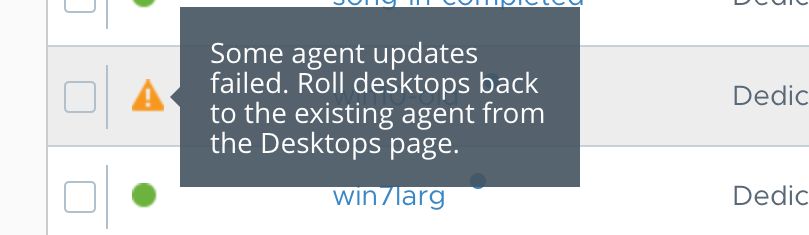
如果代理升级失败导致代理处于脱机状态,则桌面将有资格执行代理重新安装操作。请参阅在用于专用 VDI 桌面分配的单个桌面上重新安装代理软件。